Clàr-innse
Ann an Excel , leigidh an co-mheasgadh de phlocan sgaoilidh leat dà sheata dàta fa leth a tha ceangailte ri chèile a shealltainn agus a sgrùdadh. Mar as trice tha cairt àbhaisteach ann an Excel a’ toirt a-steach dìreach aon axis-X agus aon Y-axis . Leigidh measgachadh de phlocan sgaoilidh , air an làimh eile, dhut dà Y-tuagh a bhith agad, a’ toirt cothrom dhut dà sheòrsa de phuing sampaill a bhith agad anns na h-aon phlocan. San oideachadh seo, mìnichidh sinn dhut mar a chuireas tu dà phlota sgapaidh còmhla ann an Excel gus fradharc nas fheàrr agus coimeasach fhaighinn.
Luchdaich sìos Leabhar-obrach Cleachdaidh
Thoir a-nuas an leabhar-obrach cleachdaidh seo gu eacarsaich fhad ‘s a tha thu a’ leughadh an artaigil seo.
Cuir còmhla Scatter Plots.xlsx
7 Ceumannan furasta gus dà phloc sgapadh a chur còmhla ann an Excel
Thèid beachdachadh air an ro-innleachd bhunaiteach airson dà phloc sgapaidh a chur còmhla anns an earrainn gu h-ìosal. Gus an obair a choileanadh, cleachdaidh sinn feartan togte Excel. Nas fhaide air adhart, thèid sinn tro dhòighean gus toirt air plotaichean sgaoilidh a bhith a’ coimhead nas tarraingiche gu lèir nuair a bhios iad a’ taisbeanadh dàta. Tha sampall de sheata dàta air a riochdachadh san ìomhaigh gu h-ìosal gus an obair a choileanadh.
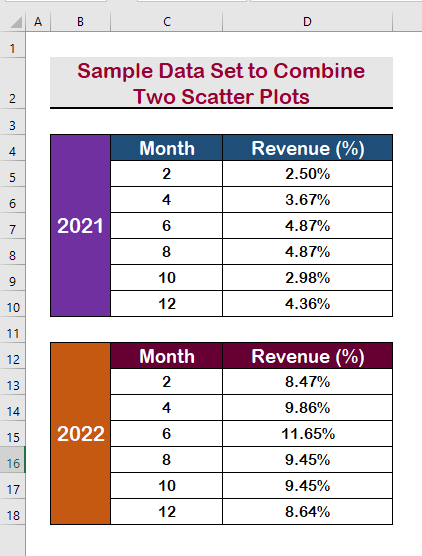
Ceum 1: Cleachd Ribbon nan Clàran gus Roghainn Scatter a thaghadh
- An toiseach, on Ribbon , cliog air Cuir a-steach .
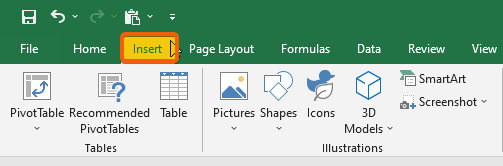
- An dara h-àite, cliog air Ribbon Charts .
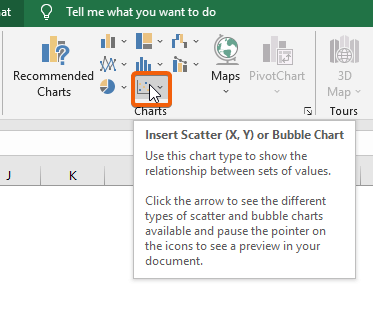
- Tagh an roghainn Scatter agus tagh ginan cruth as fheàrr leat a thaisbeanadh.
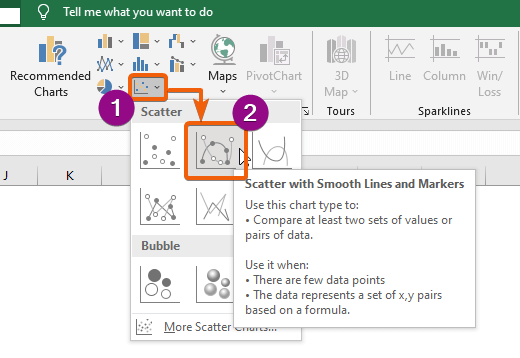
- > Dèan briogadh dùbailte an Raon Clàr gus an <1 a thaisbeanadh>Innealan Cairt .
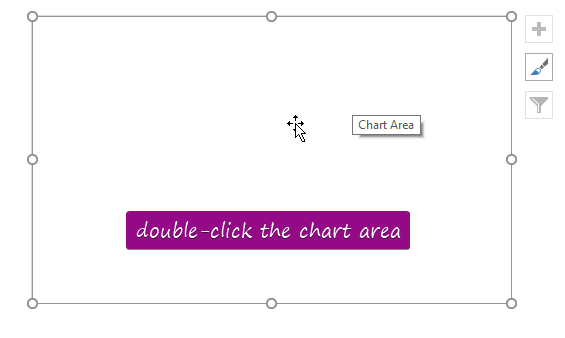
Leugh More: Mar a nì thu Plot Scatter ann an Excel le Ioma Seataichean Dàta
Ceum 2: Tagh Dàta gus a' Chiad Phlota Scatter a chruthachadh
- An uairsin, cliog air an Tagh Dàta .<13
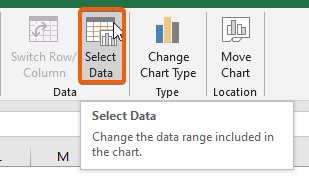
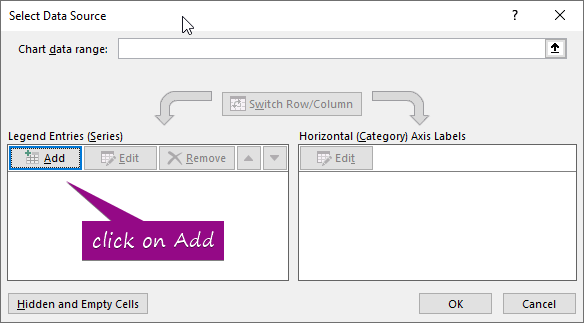
- Thoir an cursair dhan bhogsa Sreath nam e.
- Tagh an cealla cho-aonaichte >'2021' gus a chur a-steach mar an Ainm an t-sreatha .
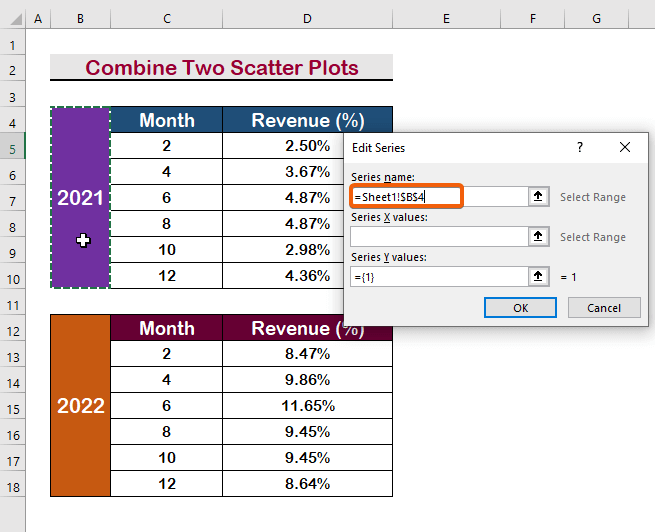
- Thoir an cursair chun na Luachan sreath X.
- Tagh an raon C5:C10 mar na luachan X .
- Às dèidh sin, thoir an cursair dhan luach Sreath Y.
- Tagh an raon D5:D10 mar na luachan Y .
- Brùth Cuir a-steach .
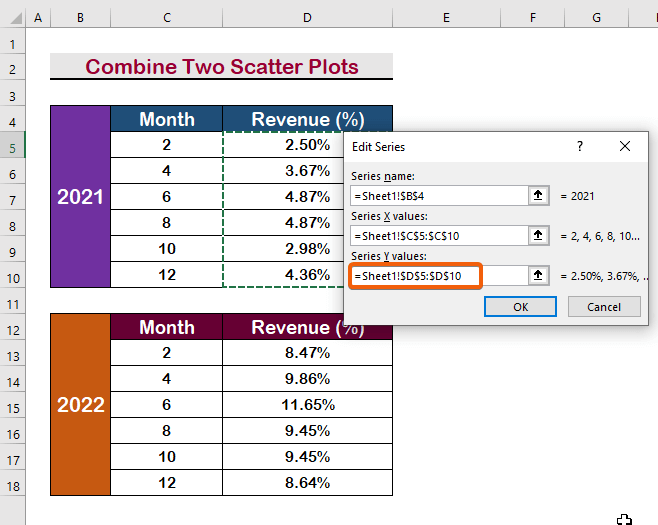
Leugh Barrachd: Mar a nì thu Plot Scatter ann an Excel le Dà Sheata de Dat a (ann an Ceumannan furasta)
Ceum 3: Cuir Sreath Eile ris gus Dà Phloc Sgap a chur còmhla
- Cliog air an Cuir a-rithist, agus tagh an cealla airson an Ainm sreath ùr .
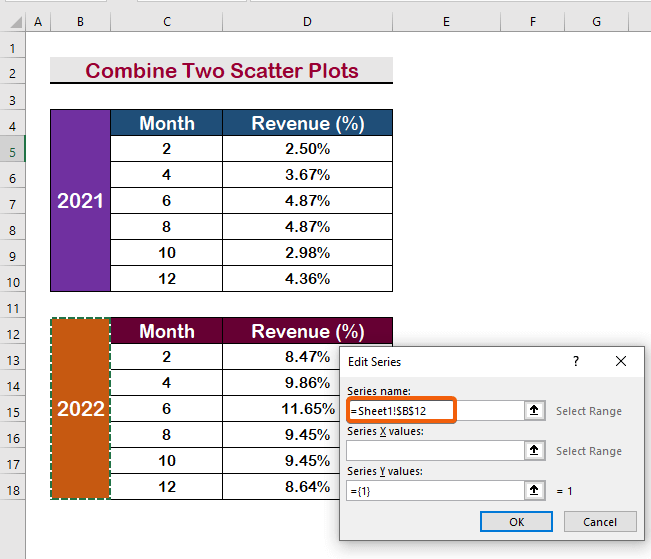
- Mar a bha roimhe, tagh an raon C13:C18 mar na luachan X .
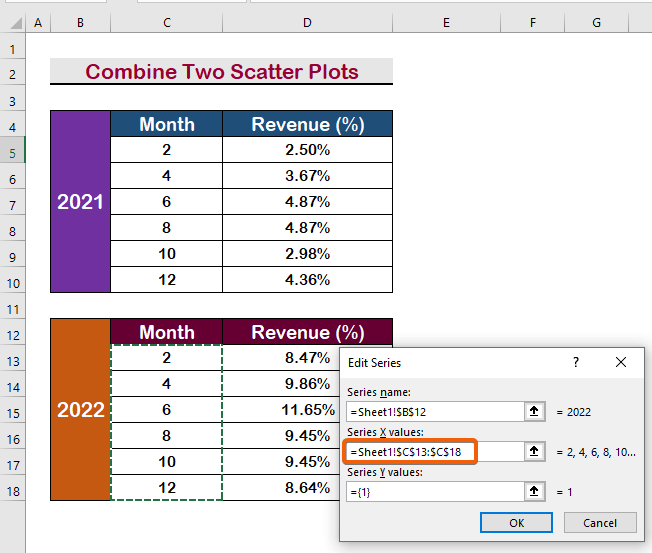
- Gus na Y luachan a thaghadh, tagh an raon D13 :D18 .
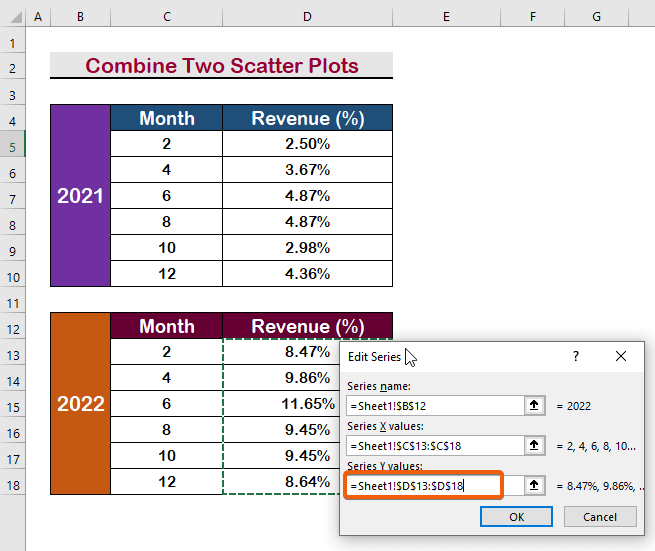
- Mar sin, tha annochdaidh dà ainm sreath de phlotaichean sgapadh mar a chithear san dealbh gu h-ìosal.
- Brùth Cuir a-steach gus leantainn air adhart.
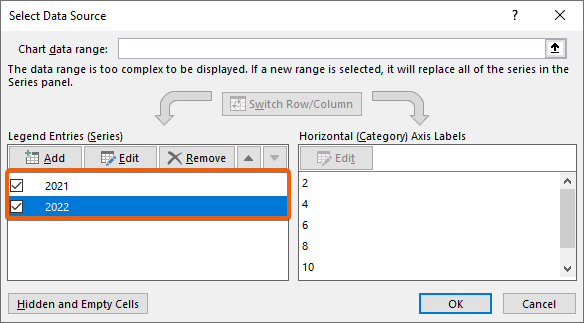
- Mar thoradh air an sin, gheibh thu an dà phloc sgapaidh còmhla ann an aon fhrèam.
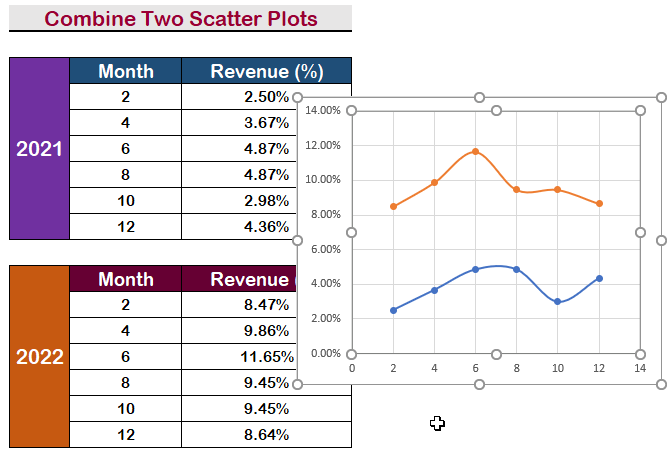
Leugh Tuilleadh: Mar a chuireas tu bileagan ioma-shreath ann am plota sgap ann an Excel
Leughaidhean coltach ris
- Mar a chuireas tu loidhne ais-tharraing ris a’ phlota sgapaidh ann an Excel
- Cuir Loidhne Ingearach ris a’ Phlota Scatter ann an Excel (2 dhòigh fhurasta)
- Cruthaich Excel Dath Cuilbheart Scatter a rèir Buidheann (3 Dòighean Freagarrach)
Ceum 4: Atharraich cruth dà phlota scatter co-mheasgaichte
- Gus fradharc nas fheàrr fhaighinn, faodaidh tu 1>tagh cruth sam bith.
- Rach dhan roghainn Cruth Luath , is tagh Cruth . San eisimpleir againn, tha sinn air Cruth 8 a thaghadh.
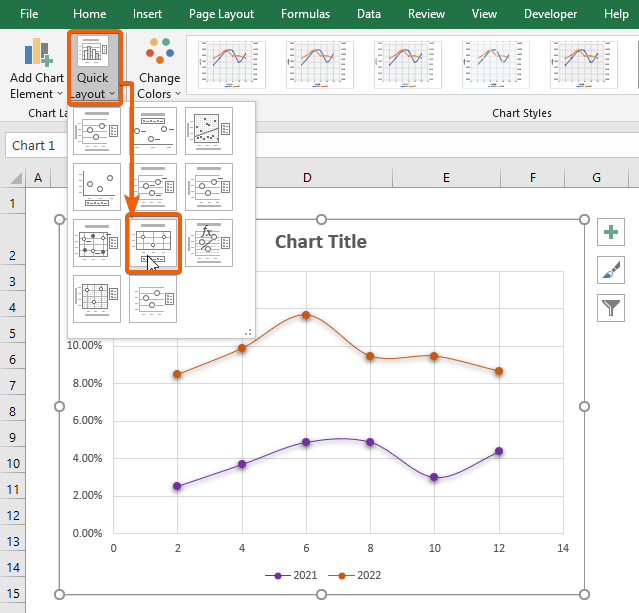
Ceum 5: Cuir Ais Chòmhnard/Inghearach Àrd-sgoile ri Planaichean Sgap Co-cheangailte
- Gus axis chòmhnard a bharrachd a chur ris airson an dàrna plota sgapaidh, cliog air Cuir ris a’ Chart Element .
- An uairsin, tagh an Ais.
- Mu dheireadh, tagh an Còmhnard Àrd-sgoile.
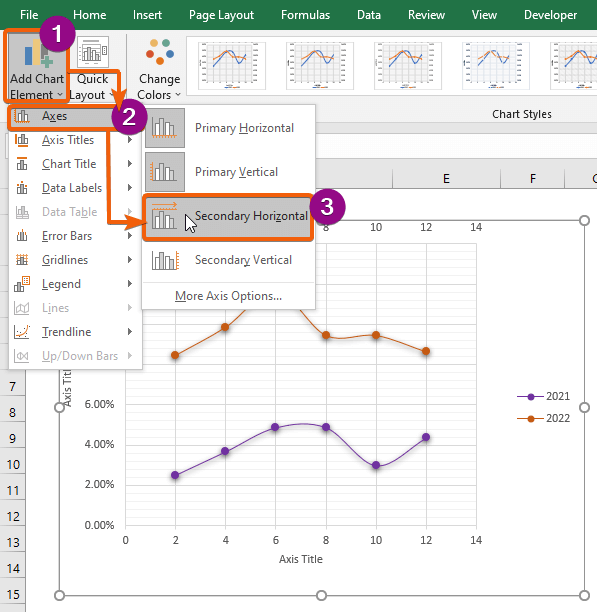
- Mar sin, thèid Ais chòmhnard Àrd-sgoile a chur ris a’ ghraf.
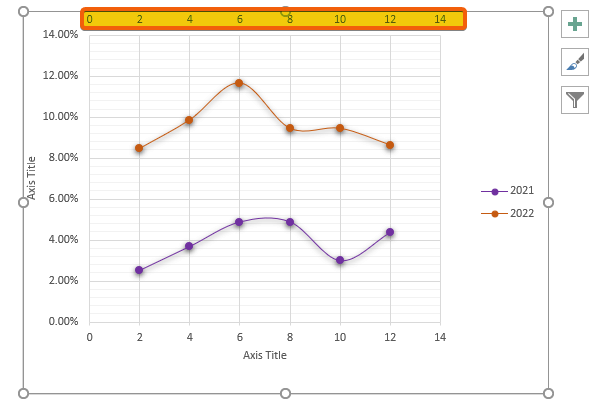
- Co-chosmhail ri cur ris an Ais chòmhnardach , is urrainn dhut Ais inghearach a chur ris Dìreach tagh an roghainn Àrd-Ingearach bhon chlàrRoghainn Ais .
- Mar thoradh air an sin, gheibh thu Aisig inghearach a bharrachd air taobh deas na cairte.
34>
- Gus an tiotal Ais chòmhnard atharrachadh, briogadh dùbailte sa bhogsa.
- Seòrsa an an t-ainm as fheàrr leat (m. e., Mìosan ).
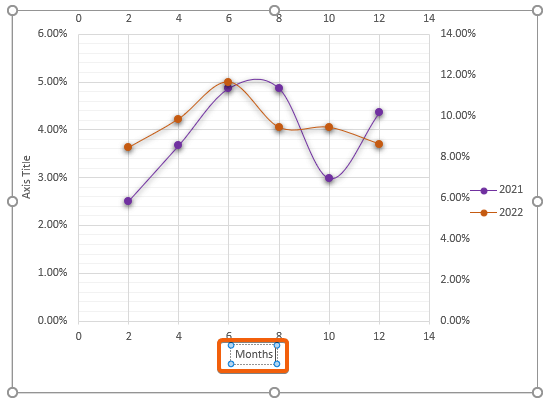
- Airson an Ingearach Ais atharrachadh tiotal, briogadh dùbailte sa bhogsa.
- Sgrìobh an t-ainm a tha thu airson sealltainn (m. e., Teachd a-steach (%) ).
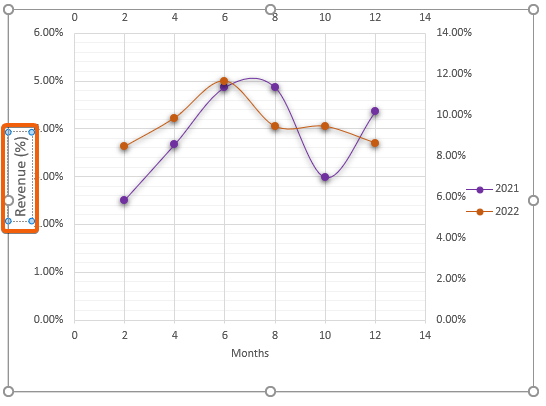
Ceum 6: Cuir a-steach tiotal na Cairte gu Plocan Scatter Co-cheangailte
- Gus an
- a chur ris no atharrachadh. 1>Tiotal na Cairte , briog air an Cuir Element Chart ris.
- Tagh an Tiotal Cairte.
- Mu dheireadh, tagh roghainn far a bheil thu airson an Tiotal Cairte a thaisbeanadh (m.e., Os cionn a’ Chairt ) .
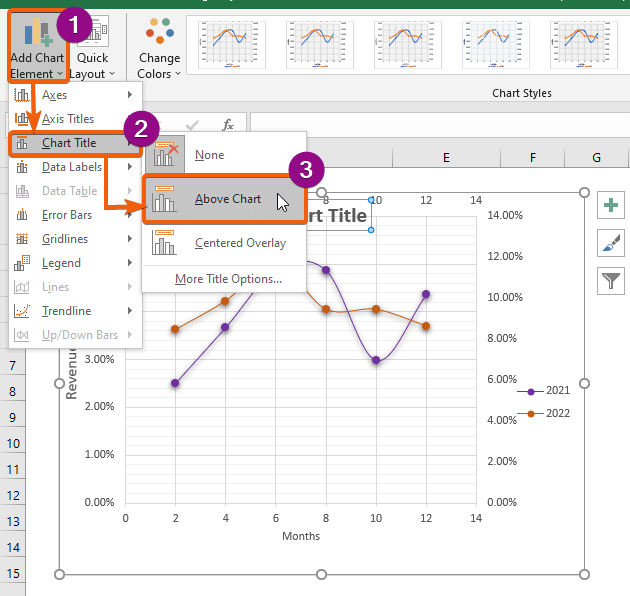
- An dèidh briogadh dùbailte , taip an Tiotal Cairte sa bhogsa (m. e., Teachd-a-steach (%) Vs Months ).
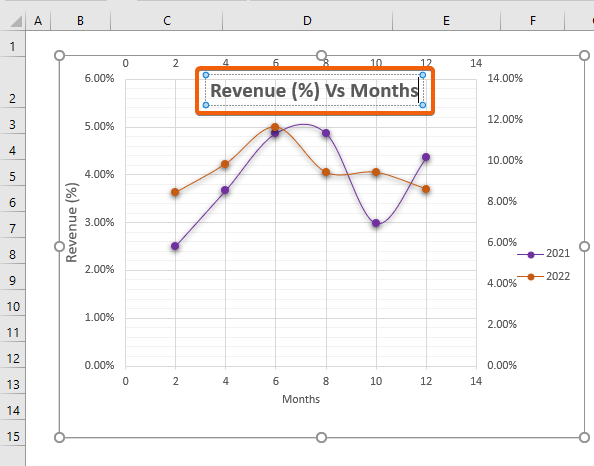
Leugh Tuilleadh: Cleachd Cairt sgap ann an Excel gu F ind Dàimhean eadar Dà Shreath Dàta
Ceum 7: Seall na bileagan dàta gu na Plocan Scatter Co-cheangailte ann an Excel
- Gus an luach a thaisbeanadh, cliog air an Dàta Leubail .
- Tagh mar a tha thu airson na Labels a thaisbeanadh (m. e., Gu h-ìosal ).
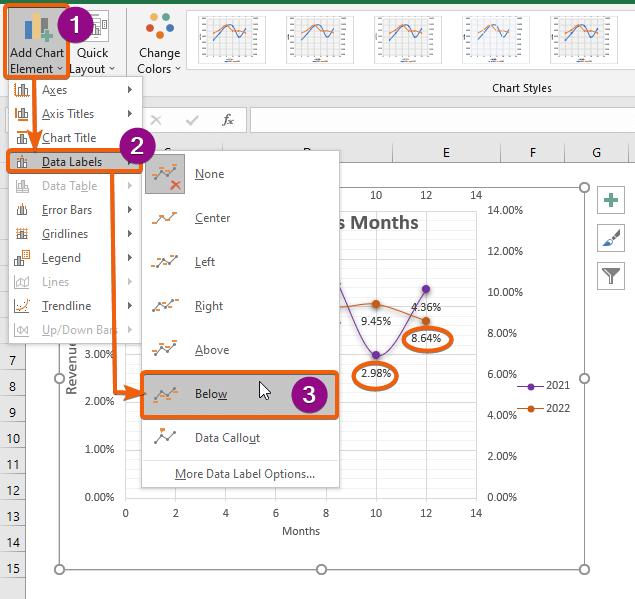
- Mu dheireadh, gheibh thu an cothlamadh den dà Scatter Plots le deagh thaisbeanadh defradharc.
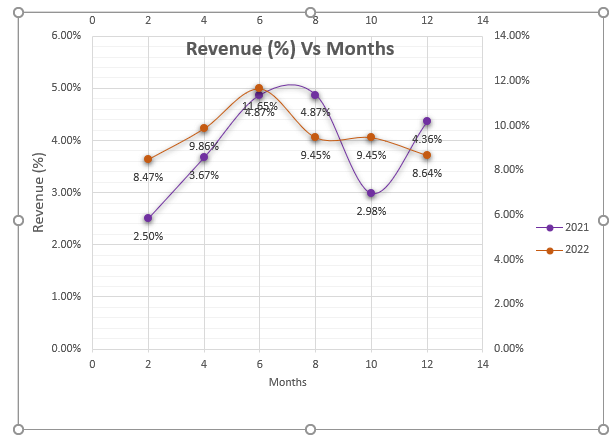
Leugh More: Mar a chuireas tu bileagan dàta ris a’ phlota sgapaidh ann an Excel (2 dhòigh fhurasta)
Co-dhùnadh
Mu dheireadh, tha mi an dòchas gu bheil tuigse nas fheàrr agad a-nis air mar as urrainn dhut dà phloc sgapadh a chur còmhla ann an Excel. Bu chòir dhut na ro-innleachdan sin uile a chleachdadh fhad ‘s a tha thu a’ teagasg agus ag obair leis an dàta agad. Dèan sgrùdadh air an leabhar cleachdaidh agus cuir an gnìomh na dh’ ionnsaich thu. Tha sinn air ar brosnachadh gus leantainn air adhart a' lìbhrigeadh phrògraman mar seo air sgàth do thaic luachmhor.
Ma tha ceist sam bith agad, nach cuir thu fios thugainn. Feuch an roinn thu do bheachdan anns an earrann bheachdan gu h-ìosal.
Thig an luchd-obrach Exceldemy air ais thugad cho luath 's a ghabhas.
Fuirich còmhla rinn agus lean ort ag ionnsachadh.

